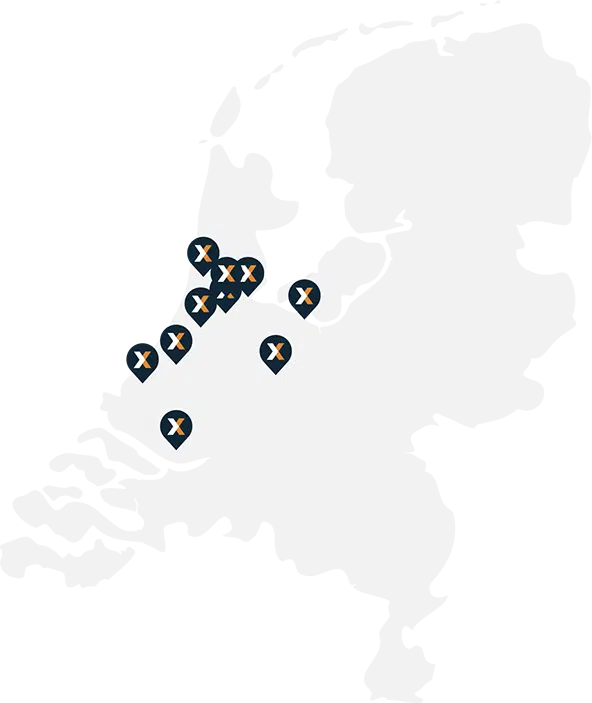Macbook vastgelopen? Lees hier onze tips
Een vastgelopen MacBook is bijzonder frustrerend. Soms kan het gaan om een eenmalig probleem, maar het kan ook zijn dat dit probleem vaker voorkomt. Een MacBook loopt niet vast zonder reden. Er kan sprake zijn van een onderliggende oorzaak waardoor je vaker last hebt van een vastgelopen MacBook. Hieronder vertellen we je meer over wat je zelf kunt doen als je MacBook vastgelopen is. Kom je er zelf niet uit, dan kun je altijd terecht bij Fixers. Wij helpen je graag.

Mac: vastgelopen programma’s en apps geforceerd afsluiten
Een MacBook kan vastlopen doordat een applicatie niet meer reageert. Excel loopt bijvoorbeeld vast op je Mac, of Outlook op je Mac loopt vast. Het herstarten van je Mac kan de oplossing zijn, maar dit is niet altijd nodig. Je kunt er ook voor kiezen om het vastgelopen programma geforceerd af te sluiten. Een programma afsluiten op je Mac is relatief eenvoudig. Druk tegelijk de knoppen Command + Option + Esc in. Dit is het Apple equivalent van Ctrl + Alt + Del. Je ziet nu een venster waarin alle actieve applicaties te zien zijn. Je kiest het programma dat is vastgelopen en vervolgens klik je op ‘Forceer Stop’. Het vastgelopen programma is nu afgesloten.
Waarom programma’s geforceerd afsluiten?
Een programma geforceerd afsluiten is vaak de beste optie als het specifiek een programma betreft dat is vastgelopen. Deze oplossing helpt dus niet als de gehele Mac vastgelopen. Je hebt hierboven kunnen lezen dat een programma afsluiten op de Mac een simpele handeling is. Je hoeft een vastgelopen MacBook dus helemaal niet geheel opnieuw op te starten. Dit bespaart tijd. Bovendien hoef je hierdoor niet al je andere programma’s die je open hebt opnieuw te starten.
Wat moet je doen als je Mac niet meer reageert?
Het lijkt erop dat niet een applicatie het probleem was, want je hele MacBook reageert niet meer. Zelfs je muis en het toetsenbord reageren nergens meer op. Een geforceerde stop op je Mac? Het is een optie. Een overbelaste processor ligt vaak ten grondslag aan dit probleem. Geforceerd herstarten kan dit verhelpen.
Je kunt op meerdere manieren een Mac (geforceerd) herstarten. Mocht de muis het nog doen, dan klik je op het Apple menu en druk je op Herstart. Je kunt ook de Control en Eject knoppen tegelijk ingedrukt houden. Daarnaast kun je de Command + Option + aan/uit knop tegelijk indrukken. Tot slot kun je de aan/uit knop voor 10 seconden ingedrukt houden. Zie je het Apple logo, dan betekent dit dat je MacBook opnieuw opstart. Ook je MacBook Air geforceerd afsluiten kan op deze manier. Blijft je MacBook niet reageren? Je kunt bij ons terecht voor een gratis onderzoek naar de oorzaken.
Mac herstarten door de stekker eruit te trekken: goed idee?
Het geforceerd stoppen van een Mac is een betere optie dan de stekker eruit trekken. De stekker eruit trekken kun je het beste doen als de hierboven genoemde stappen allen niet werken. Doe je de stekker er weer in, dan start je Mac opnieuw op.
Vastgelopen MacBook: laat Fixers je helpen
Een vastgelopen MacBook is een probleem dat je in de meeste gevallen zelf kunt verhelpen. Toch kan het zijn dat dit probleem vaker terugkeert dan je zou willen. In dat geval kun je bij Fixers terecht.
Kies je iPhone model
Laat je Apple device vakkundig repareren in één van onze Service Points. Dit kan vaak binnen 30 minuten.
Weet je niet wat er stuk is?
Geen idee wat er mis is met je device, of staat je probleem er niet tussen? Geen zorgen! Vraag onze gratis snel diagnose aan en wij doen de rest!

Het grootste reparatie netwerk van Nederland
Laat je device vakkundig repareren in één van onze Service Points. Bij ons krijg je altijd eerlijk en vrijblijvend advies, met een lekkere kop koffie.
Zoek een Service Point bij jouw in de buurt